當前位置:首頁 > 幫助中心 > 自己在家怎么重裝win10系統(tǒng)-自己在家如何重裝win10系統(tǒng)
自己在家怎么重裝win10系統(tǒng)-自己在家如何重裝win10系統(tǒng)
自己在家怎么重裝win10系統(tǒng)?家里一般都不會有什么專業(yè)的工具,畢竟又不是什么電腦店,所以大家就地取材就好,比如說u盤。你通過大白菜制作一個可啟動的U盤,你可以像專業(yè)人員一樣自行安裝Windows 10,無需求助于電腦維修店。今天就來學習自己在家如何重裝win10系統(tǒng)吧。
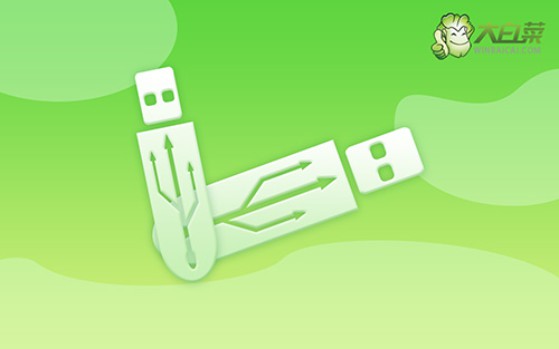
一、系統(tǒng)重裝材料
系統(tǒng)版本: Windows 10系統(tǒng)
安裝工具:大白菜u盤啟動盤制作工具(點擊紅字下載)
二、系統(tǒng)重裝準備
1、制作U盤啟動盤時,需要正確選擇啟動模式。大多數(shù)電腦默認支持USB-HDD模式,但根據(jù)具體情況,也可以選擇其他模式。
2、制作U盤啟動盤時,注意選擇合適的分區(qū)格式。通常情況下,默認選擇NTFS格式,以確保兼容性和性能。
3、如果需要獲取系統(tǒng)鏡像文件,建議訪問“MSDN我告訴你”網(wǎng)站。該網(wǎng)站提供多個版本的Windows系統(tǒng)鏡像,供你根據(jù)需求自行下載,確保下載到安全可靠的鏡像文件。
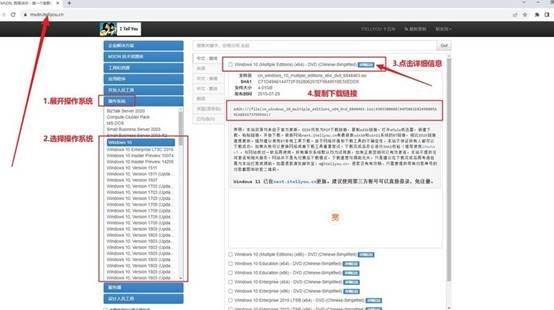
三、系統(tǒng)重裝步驟
大白菜WinPE制作
1.、在開始之前,確保先關閉電腦上的所有安全殺毒程序,前往大白菜官網(wǎng)下載所需的U盤啟動盤制作工具,并解壓縮下載文件。
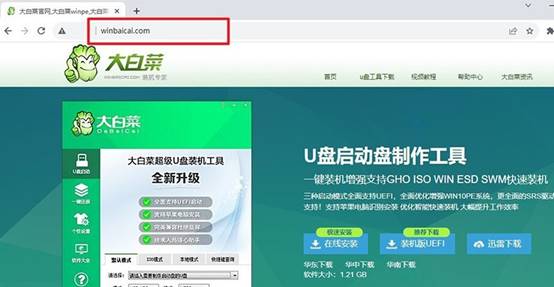
2、打開大白菜制作工具,將U盤連接到電腦上,進行u盤啟動盤制作。
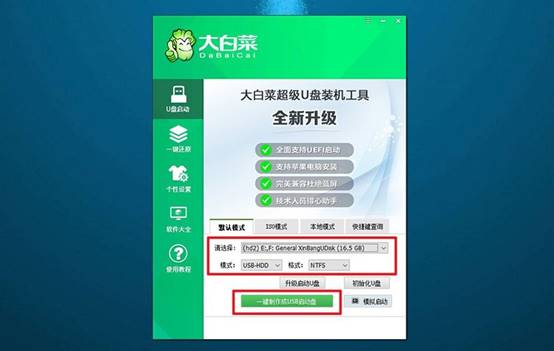
大白菜WinPE啟動
1、下圖顯示了常見電腦品牌的u盤啟動快捷鍵,可以查閱你電腦對應快捷鍵并記下來。
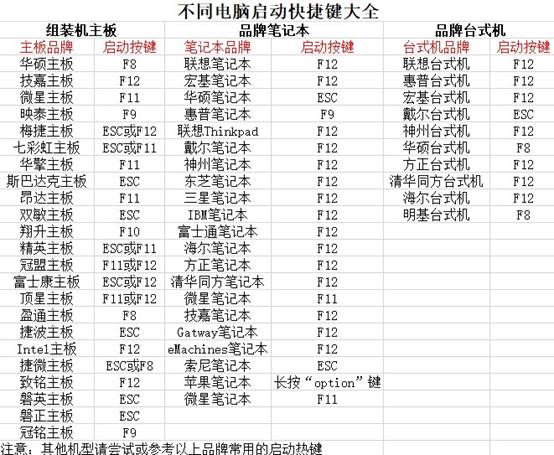
2、將已制作好的U盤插入電腦,按下相應的U盤啟動快捷鍵,使電腦從U盤啟動。
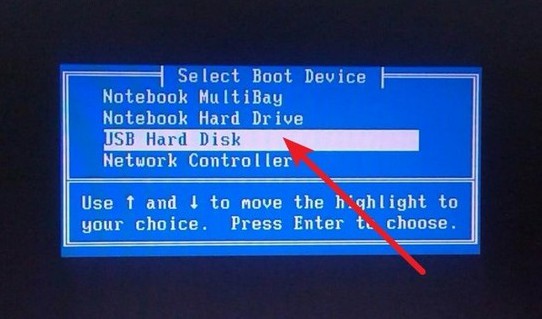
3、在大白菜啟動界面,選擇選項【1】,然后按下回車鍵。
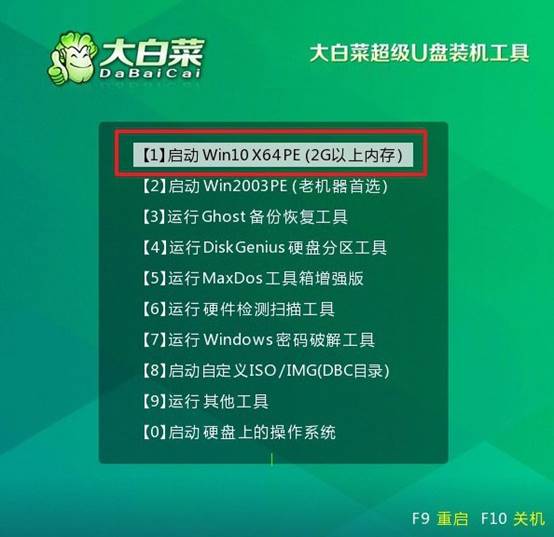
大白菜WinPE重裝系統(tǒng)
1、進入U盤WinPE系統(tǒng)的桌面,打開裝機軟件,設置系統(tǒng)安裝路徑為C盤,確認后點擊“執(zhí)行”。
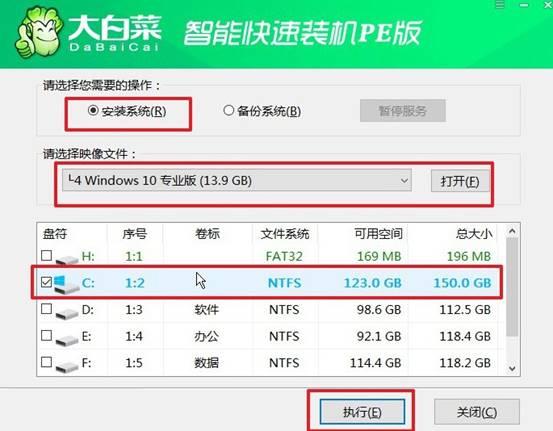
2、彈出還原確認窗口,請按照默認設置進行操作,選擇“是”以繼續(xù)安裝過程。
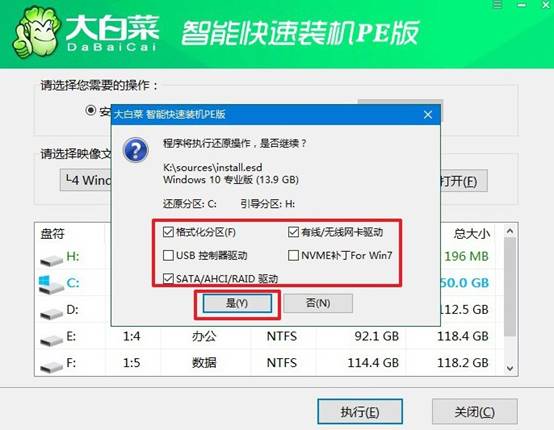
3、進入Windows系統(tǒng)部署階段,在新界面中,勾選“完成后重啟”選項。
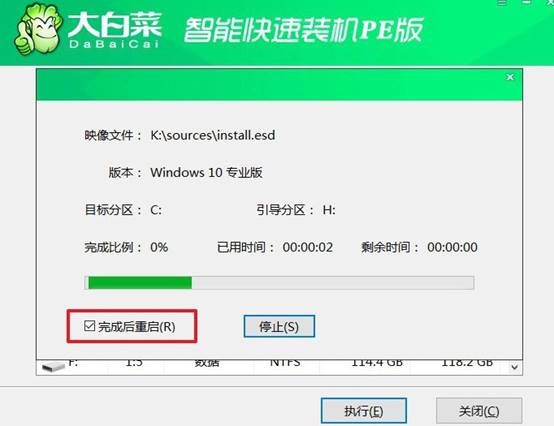
4、電腦初次重啟時,務必拔掉U盤啟動盤,接著無需操作,等待系統(tǒng)自動完成安裝。

關于自己在家如何重裝win10系統(tǒng)的教程,小編就講解到這里了。電腦出現(xiàn)故障,重裝系統(tǒng)是一種高效的解決方案。而在家進行系統(tǒng)重裝,最實用的工具就是U盤,因為它體積小、操作便捷,而且不需要額外購買昂貴的設備,大家快點學習操作吧。

